Kiểm tra thông số các cổng kết nối xuất hình của laptop
Hiện nay có rất nhiều loại cổng kết nối trang bị những loại kết nối khác nhau bao gồm: HDMI(1), DisplayPort/Mini DisplayPort(2), VGA(D-Sub) (3), Type -C with Thunderbolt (4) và Type - C with DisplayPort (5). Đây là những loại cổng kết nối phổ biến mà mình đã gặp trên nhiều mẫu laptop, câu hỏi ở đây là chúng ta nên chọn loại cổng kết nối nào ?
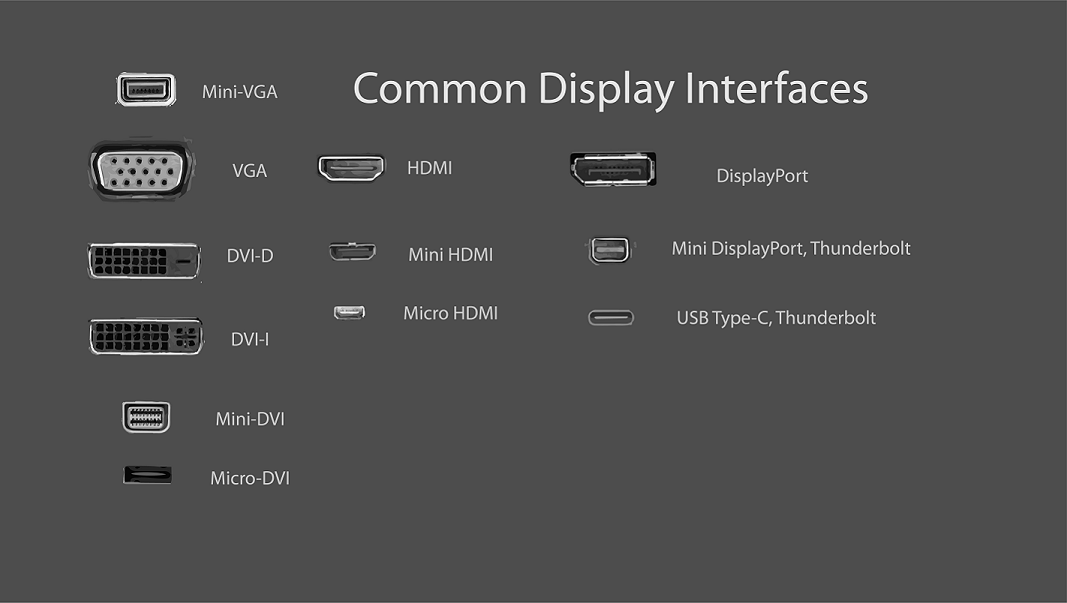
Câu trả lời sẽ phụ thuộc vào laptop của bạn chỉ có iGPU - GPU tích hợp (Intel Graphics/Vega Radeon Graphics) hay là được trang bị thêm dGPU - GPU hiệu năng cao (NVIDIA/AMD).
- Đối với laptop chỉ có iGPU, bạn có thể chọn bất cứ loại cổng nào mà bạn muốn, vì mọi cổng kết nối đều sẽ kết nối trực tiếp với iGPU duy nhất ở trong máy - GPU tích hợp sẽ đảm nhiệt việc xuất hình ảnh ra màn hình ngoài thông qua cổng kết nối mà bạn kết nối. Đơn giản nhất hãy chọn HDMI - cổng kết nối phổ biến có mặt trên hầu hết các dòng laptop hiện nay.
- Đối với laptop có 2 GPU (iGPU và dGPU) thì sẽ khó khăn hơn một chút, bạn sẽ phải xác định cổng kết nối nào được kết nối với dGPU . Nếu bạn không xác định được, hãy ưu tiên theo thứ tự (2) => (5) => (1) => (4) => (3). Việc này có thể giúp máy có hiệu năng mạnh hơn nhờ xử lý và truyền tải hình ảnh trực tiếp ra màn hình bằng dGPU (đóng vai trò Display và Render) - dễ hiểu là bypass được tính năng NVIDIA Optimus trên nhiều mẫu laptop sử dụng dGPU của NVIDIA.
Gợi ý: Cách dễ nhất để kiểm tra xem dGPU có thể đảm nhiệm được việc Display hay không là dùng dxdiag và xem các Tab Display và Render. Nếu dGPU ở tab Display thì có thế, ngược lại, ở tab Render thì không.
Kiểm tra thông số các cổng kết nối hình ảnh của màn hình rời.
Giả sử màn hình của mình là BenQ XL2411P có độ phân giải 1920x1080@144Hz có 4 loại cổng kết nối ở trên đó (D-Sub, DVI, HDMI và DisplayPort).
Hãy check Manual của sản phẩm, trong đó sẽ cho bạn biết được cổng kết nối nào có thể hiển thị ở độ phân giải và tần số quét tối đa của màn hình.
Nhìn hình ảnh ở bên dưới, bạn đễ dàng nhận ra DVI và DisplayPort cho độ phân tối đa là 1920x1080&144Hz, trong khi HDMI và D-Sub tối đa chỉ 1920x1080&60Hz => ở kết nối đầu vào của màn hình, bạn nên ưu tiên DisplayPort và DVI.
Các ví dụ khác:
- AOC 24G2E sẽ có HDMI và DisplayPort tối đa là 1920x1080@144Hz,
- ASUS TUF GAMING VG249Q có HDMI và DisplayPort tối đa là 1920x1080@144Hz.
- ASUS TUF GAMING VG258QR có HDMI tối đa 1920x1080@120Hz, DVI tối đa 1920x1080@144Hz và DisplayPort tối đa 1920x1080@165Hz (MPRT Enable).
Chọn mua dây kết nối
Từ 2 thông tin trên, chúng ta sẽ chọn được loại dây phù hợp nhất. Ví dụ: Người viết sử dụng laptop Zephyrus G14 2021 và màn hình AOC 24G2E => chọn mua dây Type-C to DisplayPort hoặc Type - C to HDMI tối thiểu đạt chuẩn HDMI 1.4 hoặc DisplayPort 1.2 để có thể tận dụng tốt hiệu năng từ con quái vật Ryzen 9 5900HS và RTX 3060.
- Ngoài ra đây là những lưu ý bạn sẽ cần khi chọn mua cáp kết nối:
Lấy dây chuẩn kết nối cao nhất có thể phù hợp với chuẩn kết nối của màn hình và laptop (4K@60Hz tương ứng với HDMI 2.0 hoặc DisplayPort 1.2, 8K@60Hz ~ tương ứng với DisplayPort 1.4). - Đọc kỹ những lưu ý về sản phẩm từ cửa hàng để biết được những vấn đề có thể gặp phải (Như người viết bài này, mua dây Type-C to DisplayPort về lọ mọ một hồi không được đi đổi dây Type-C to HDMI luôn).
- Ưu tiên những cổng kết nối phổ biến (Type - C, HDMI, DisplayPort).
- Hỏi trực tiếp người bán hàng để có thêm thông tin chính xác.
Rhea
CHỦ ĐỀ TƯƠNG TỰ
- Red Dead Redemption 2 Với ROG Ally Thiết Lập Phù Hợp Nhất
- Khắc Phục Lỗi Không Thể Chỉnh Độ Sáng Màn Hình Trên Laptop Gaming
- Thiết Lập Chơi Sonic Frontiers Với ROG Ally & Ally X
- Setting ROG Ally Chơi GTA The Trilogy The Definitive Edition Mượt Mà
- Tải xuống NVIDIA Driver cho game STALKER 2: Heart of Chornobyl



